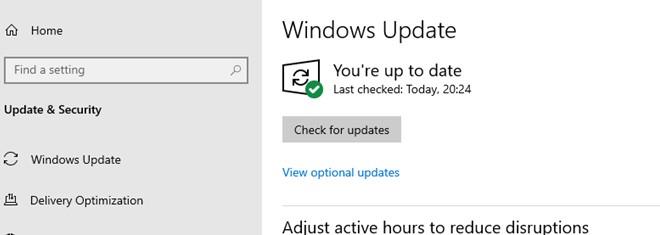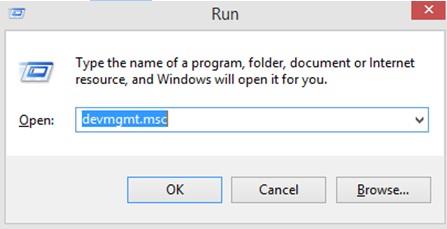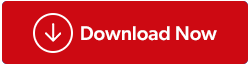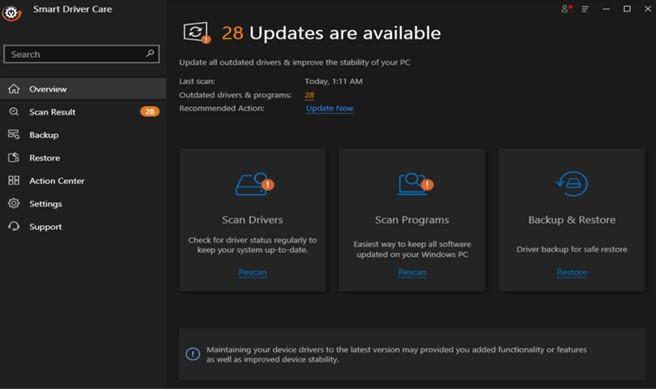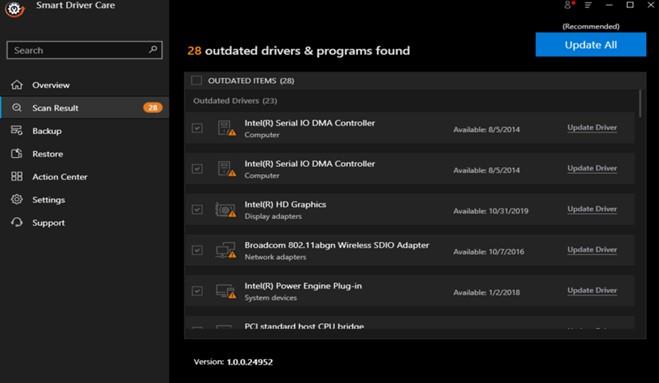Windows 10 ima vgrajeno funkcijo za zaznavanje vseh zunanjih naprav, ki so nanj priključene. Nato poišče gonilnik, povezan s to priključeno zunanjo napravo, in ga namesti. S tem postane strojna oprema prepoznana in uporabniki lahko začnejo uporabljati napravo. Enota, ki to omogoča, je PCI, kar pomeni Peripheral Component Interconnect. Kot vsaka strojna oprema tudi ta komponenta potrebuje gonilnike za delovanje. Ta priročnik vam bo pomagal prenesti in namestiti nove gonilnike ter celo posodobiti obstoječi gonilnik krmilnika PCI.
Koraki, kako odpraviti težave z gonilnikom PCI Simple Communications Controller?
Obstajajo štiri metode za odpravljanje težav z gonilniki krmilnika PCI in vse metode delujejo brezhibno 100 %. Čas, trud in tehnična znanja, potrebna za vsako metodo, so nekaj drugega, kar uporabniku omogoča, da izbere najboljše zase.
1. možnost: obiščite uradno spletno mesto
Vsak proizvajalec strojne opreme, znan tudi kot proizvajalec originalne opreme, vzdržuje uradno spletno mesto, kjer lahko uporabniki prenesejo gonilnike, uporabniške priročnike in druge vire, povezane s kupljeno strojno opremo. Za enostavni komunikacijski krmilnik PCI bi bili gonilniki na voljo na spletnem mestu Intel ali AMD. Obiščete lahko uradno spletno mesto in poiščete gonilnike, če poznate ime, številko modela in različico vaše strojne naprave.
Uradna spletna stran AMD
Uradna spletna stran Intel
Gonilnik krmilnika PCI je znan tudi kot gonilniki za nabor čipov, ki jih je mogoče zlahka najti na teh spletnih mestih. Izziv je najprej prepoznati strojno opremo.
2. možnost: Zaženite posodobitve sistema Windows
Microsoft je uvedel vgrajeno orodje, ki uporabnikom pomaga pri prenosu posodobitev, povezanih z orodji in funkcijami sistema Windows, gonilniki, varnostjo itd. Če imate priključen preprost komunikacijski krmilnik PCI, bodo posodobitve sistema Windows samodejno poiskale gonilnike namesto vas. Tukaj so koraki za zagon posodobitev v sistemu Windows 10:
1. korak : Pritisnite Windows + I , da odprete okno z nastavitvami, nato pa med možnostmi kliknite Posodobitve in varnost.
2. korak : V novem oknu Posodobitve in varnost, ki se odpre, morate klikniti gumb Preveri posodobitve na desni strani plošče.
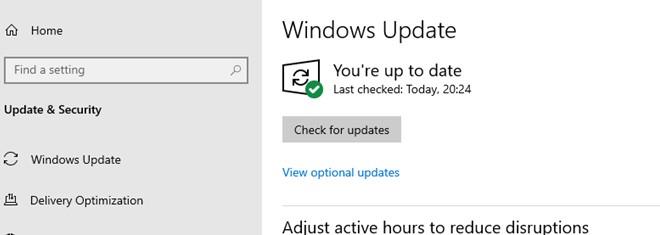
3. korak : Windows 10 bo nato poiskal najnovejše posodobitve na Microsoftovem strežniku skupaj z vsemi drugimi posodobitvami gonilnikov, povezanih s strojno opremo, priključeno na vaš računalnik.
Opomba : Ta postopek iskanja, prenosa in namestitve posodobitev vzame precej časa. Izvaja se samodejno in zahteva najmanj posredovanja uporabnika.
Možnost 3: Uporabite upravitelja naprav
Tretja možnost namestitve gonilnikov za preprost komunikacijski krmilnik PCI je njihov prenos z uporabo upravitelja naprav , ki je vgrajen pripomoček v sistemu Windows 10. Ta postopek traja nekaj časa in zahteva tehnično znanje, da veste, kako izvesti postopek namestitve. Tukaj so koraki:
1. korak : Pritisnite Windows + R, da zaženete Run Box.
2. korak : V besedilno polje z oznako Odpri vnesite »devmgmt.msc« in pritisnite OK.
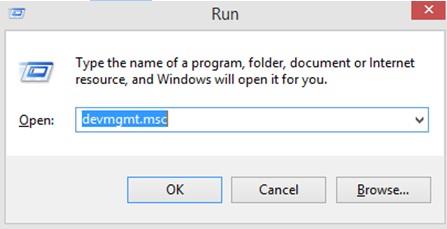
3. korak : Pojavi se novo okno s seznamom vseh gonilnikov, ki so trenutno nameščeni v vašem računalniku. Pomaknite se navzdol, dokler ne najdete Druge naprave in nato kliknite nanjo.
4. korak : V spustnih možnostih pod Druge naprave izberite Krmilnik za šifriranje/dešifriranje PCI in ga kliknite z desno tipko miške, da odprete kontekstni meni.
5. korak : V kontekstnem meniju kliknite Posodobi gonilnike in sledite navodilom na zaslonu.

Ta postopek bo namesto vas namestil gonilnik krmilnika PCI.
4. možnost: uporabite Smart Driver Care
Najlažji način, s katerim lahko odpravite težave z gonilniki preprostega komunikacijskega krmilnika PCI , je uporaba programske opreme za posodabljanje gonilnikov, kot je Smart Driver Care. Ta program pregleda strojno opremo vašega sistema in poišče najnovejši gonilnik, ki je na voljo v spletu. Lahko nadomesti zastarele , manjkajoče in poškodovane gonilnike vašega računalnika z najbolj združljivimi in posodobljenimi. Tukaj so koraki za uporabo Smart Driver Care:
Opomba : Osnovna različica Smart Driver Care bo posodobila samo dva gonilnika vsak dan, medtem ko lahko premium različica posodobi vse težave z gonilniki v vašem sistemu hkrati .
1. korak: Prenesite in namestite Smart Driver Care na svoj računalnik s spodnje uradne povezave:
2. korak: Ko je program nameščen, ga morate zagnati.
Opomba: Privzeto nameščena različica je osnovna različica, ki lahko posodobi samo dva gonilnika. Lahko kliknete gumb Nadgradi na PRO, da kupite programsko opremo in jo registrirate.
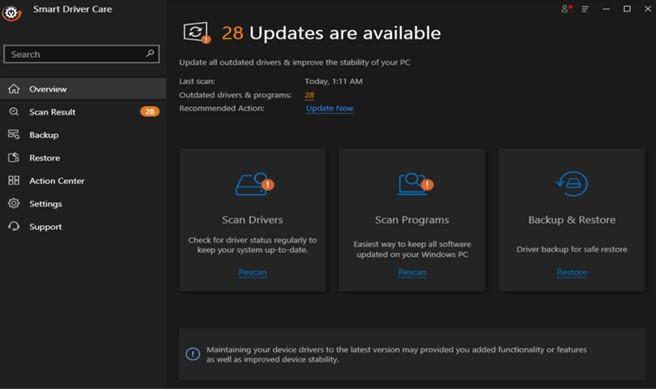
3. korak : kliknite Scan Drivers, da začnete skeniranje.
Opomba: Prepričajte se, da je krmilnik preprostih komunikacij PCI med skeniranjem priključen na vaš sistem.
4. korak : Ko je pregled končan, bo Smart Driver Care prikazal seznam zastarelih gonilnikov v vašem računalniku, ki jih je treba popraviti. Na seznamu izberite gonilnik krmilnika PCI in kliknite gumb Posodobi za prenos in namestitev posodobljenega gonilnika.
Opomba: če ste kupili PRO različico Smart Driver Care, lahko kliknete gumb Posodobi vse, da naenkrat odpravite vse težave z gonilniki.
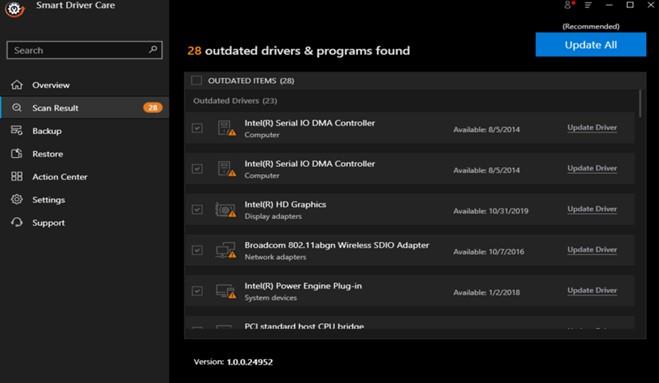
5. korak: Ko je postopek končan, znova zaženite računalnik in preverite, ali so težave z gonilniki, povezane s PCI, odpravljene in lahko z lahkoto povežete zunanje naprave z računalnikom.
Oglejte si video vadnico:
Zadnja beseda o tem, kako odpraviti težave z gonilnikom PCI Simple Communications Controller?
Brez odpravljanja težav z gonilniki za PCI Simple Communications ne boste imeli le težav s povezovanjem zunanjih naprav v računalniku, temveč se boste soočili tudi z različnimi in naključnimi težavami pri delovanju računalnika. Priporočljivo je, da gonilnik krmilnika PCI posodobite čim prej, najboljši način pa je prek storitve Smart Driver Care, ki bo to namesto vas naredila z nekaj kliki.
Sledite nam na družbenih medijih – Facebook, Twitter , Instagram in YouTube. Za vsa vprašanja ali predloge nam to sporočite v spodnjem razdelku za komentarje. Z veseljem se vam bomo vrnili z rešitvijo. Redno objavljamo nasvete in trike, skupaj z odgovori na pogosta vprašanja, povezana s tehnologijo.